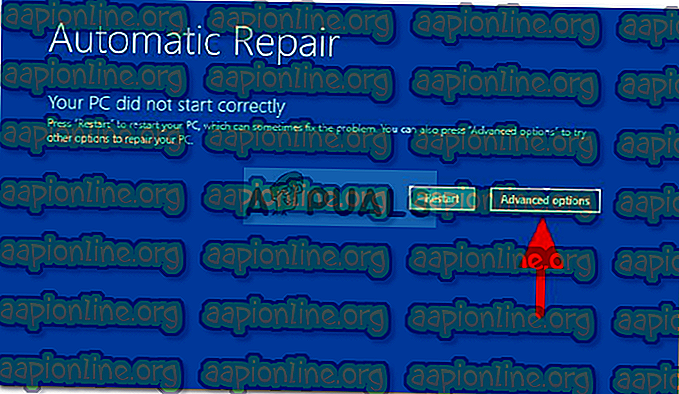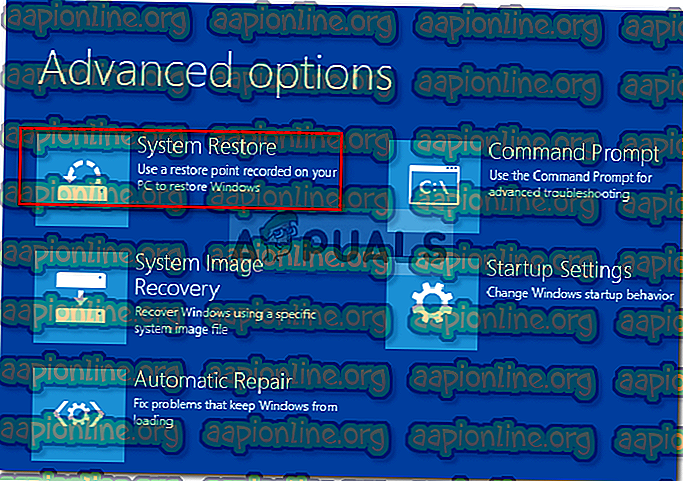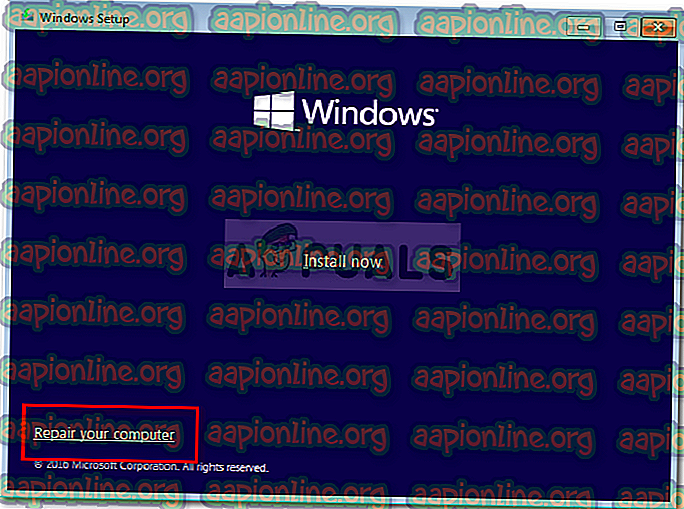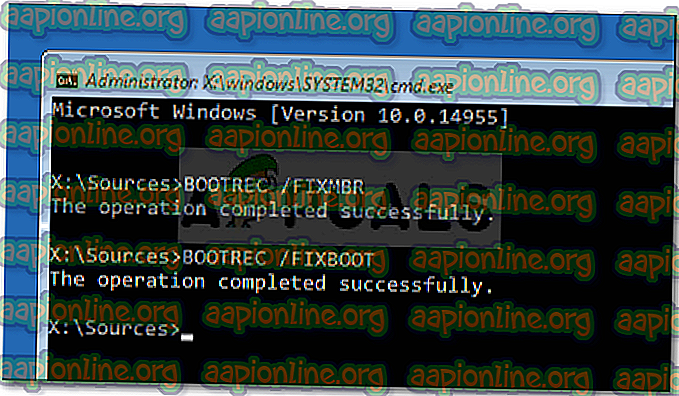Διορθώστε: Αυτόματη επιδιόρθωση Ο υπολογιστής σας δεν ξεκίνησε σωστά
Το σφάλμα " Το PC σας δεν ξεκίνησε σωστά " προκαλείται συχνά από κατεστραμμένο αρχείο MBR ή BCD, εξαιτίας του οποίου τα Windows δεν θα εκκινήσουν. Όταν ενεργοποιείτε το σύστημά σας, συνήθως εκκινούν τα Windows σας και μεταφέρονται στην οθόνη της επιφάνειας εργασίας, ωστόσο, σε αυτήν την περίπτωση, έχετε αφήσει ένα πλαίσιο μηνυμάτων που σας επιτρέπει να επανεκκινήσετε το σύστημά σας ή να μεταβείτε στις επιλογές Για προχωρημένους.
Σε ορισμένες περιπτώσεις, το πρόβλημα επιλύεται εύκολα από την Αυτόματη επισκευή των Windows όταν κάνετε επανεκκίνηση του συστήματός σας, όμως αυτό δεν είναι υποχρεωμένο να λειτουργεί για όλους. Εάν το σφάλμα σας παραμένει ακόμα και μετά από πολλαπλές μπότες, αυτό σημαίνει ότι το MBR σας είναι κατεστραμμένο. Σε ένα τέτοιο σενάριο, μπορείτε να εφαρμόσετε τις ακόλουθες λύσεις για να διορθώσετε το ζήτημά σας.

Τι προκαλεί το σφάλμα αυτόματης επιδιόρθωσης 'Το PC σας δεν ξεκίνησε σωστά' στα Windows 10;
Δεδομένου ότι το σφάλμα είναι ξαφνικό, μπορεί να προκληθεί από έναν από τους ακόλουθους παράγοντες -
- Ξαφνική διακοπή ρεύματος . Εάν το σφάλμα εμφανιστεί μετά από ξαφνική διακοπή ρεύματος, αυτό μπορεί πολύ καλά να είναι η αιτία του σφάλματος. Είναι γνωστό ότι οι αποτυχίες ρεύματος προκαλούν τέτοια προβλήματα.
- Αναβάθμιση υπολογιστή . Σε ορισμένες περιπτώσεις, μια πρόσφατη αναβάθμιση υπολογιστή μπορεί επίσης να προκαλέσει το πρόβλημα. Η διαδικασία αναβάθμισης ενδέχεται να έχει καταστρέψει το αρχείο MBR εξαιτίας του οποίου αντιμετωπίζετε το σφάλμα.
- Εφαρμογή τρίτου μέρους ή πρόσφατη αλλαγή υλικού . Μερικές φορές, μια εφαρμογή τρίτων ή μια πρόσφατη αλλαγή υλικού στο σύστημά σας μπορεί να προκαλέσει την εμφάνιση του σφάλματος, οπότε θα πρέπει να εκτελέσετε επαναφορά συστήματος. Αυτό είναι αρκετά σπάνιο, αλλά εξακολουθεί να είναι μια πιθανότητα.
Μπορείτε να λύσετε αυτό το σφάλμα ακολουθώντας τις συγκεκριμένες λύσεις με λίγη τύχη στο πλευρό σας.
Λύση 1: Εκτέλεση επαναφοράς συστήματος
Όπως αναφέρθηκε, σε ορισμένες περιπτώσεις μια εφαρμογή τρίτων που είναι εγκατεστημένη στο σύστημά σας μπορεί να προκαλέσει το σφάλμα. Σε τέτοια σενάρια, θα πρέπει να επιλέξετε την επαναφορά συστήματος. Μια επαναφορά συστήματος θα επαναφέρει το σύστημά σας σε ένα σημείο προς τα πίσω όπου δεν συνέβη το σφάλμα. Ως εκ τούτου, αυτό θα εξαλείψει τη δυνατότητα μιας εφαρμογής τρίτου που προκαλεί το σφάλμα. Δείτε πώς να το κάνετε:
- Στο πλαίσιο μηνυμάτων "Αυτόματη επιδιόρθωση", κάντε κλικ στην επιλογή " Σύνθετες επιλογές ".
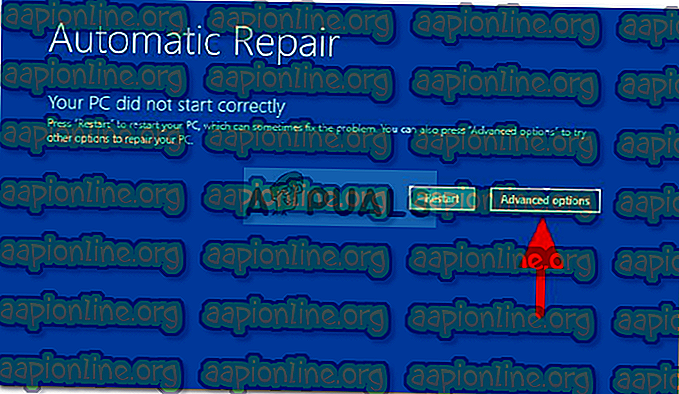
- Επιλέξτε ' Επαναφορά συστήματος ' και ακολουθήστε τη διαδικασία.
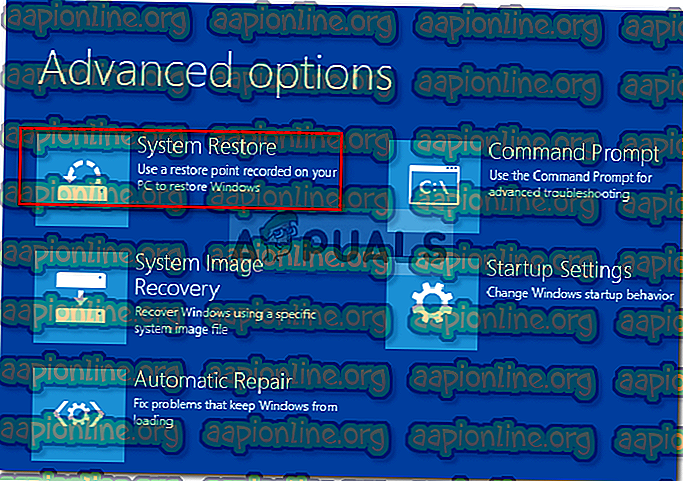
Επίσης, είναι σημαντικό να σημειωθεί ότι σε ορισμένες περιπτώσεις η αποκατάσταση του συστήματός σας σε ένα συγκεκριμένο σημείο δεν διορθώνει το ζήτημα. Σε μια τέτοια περίπτωση, δοκιμάστε να επαναφέρετε το σύστημά σας σε σημείο ακόμη και πίσω για να δείτε αν αυτό βοηθά.
Λύση 2: Επισκευή συστήματος χρησιμοποιώντας ένα Bootable USB / DVD Drive
Μερικές φορές, όταν η αυτόματη επιδιόρθωση των Windows δεν επιδιορθώσει το ζήτημα, μπορεί να λειτουργήσει η επισκευή του συστήματός σας από το περιβάλλον αποκατάστασης των Windows (WinRE). Για αυτό, θα χρειαστείτε ένα bootable USB, CD ή DVD drive - είτε θα κάνει τη δουλειά. Δείτε πώς να το κάνετε:
- Τοποθετήστε τη μονάδα εκκίνησης .
- Εκκίνηση από το bootable drive.
- Μόλις εμφανιστεί το παράθυρο "Ρύθμιση παραθύρων", κάντε κλικ στην επιλογή " Επισκευή του υπολογιστή σας " στο κάτω αριστερό μέρος του παραθύρου.
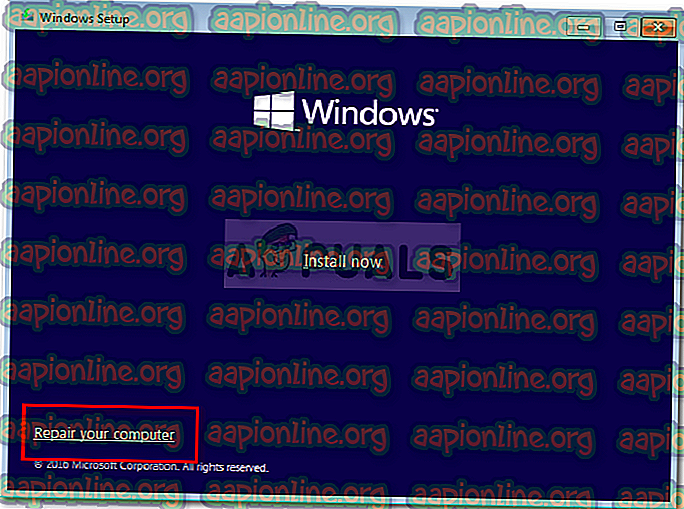
- Πηγαίνετε στη διαδικασία και δείτε αν βοηθάει.
Λύση 3: Επισκευή αρχείων συστήματος χρησιμοποιώντας τη Γραμμή εντολών
Εάν οι παραπάνω λύσεις δεν λειτουργούν για εσάς, μπορείτε να δοκιμάσετε την επιδιόρθωση του αρχείου MBR χρησιμοποιώντας τη γραμμή εντολών. Το Master Boot Record ή το MBR ενημερώνει το σύστημά σας σχετικά με την τοποθεσία του λειτουργικού συστήματος. Τα κατεστραμμένα δεδομένα MBR ή Boot Configuration Data (BCD) είναι συνήθως η αιτία του σφάλματος. Δείτε πώς μπορείτε να τα επιδιορθώσετε χρησιμοποιώντας τη γραμμή εντολών:
- Κάντε κλικ στην επιλογή Επιλογές για προχωρημένους στο παράθυρο αυτόματης επιδιόρθωσης.
- Επιλέξτε " Γραμμή εντολών " για να ανοίξετε μια γραμμή εντολών.

- Πληκτρολογήστε τις ακόλουθες εντολές ένα προς ένα:
Bootrec / rebuildbcd
- Στη συνέχεια, εισαγάγετε τις ακόλουθες εντολές:
Bootrec / fixMBR Bootrec / fixboot
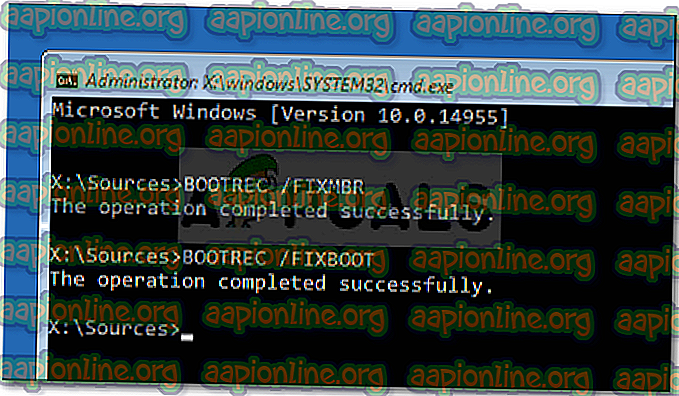
- Αφού ολοκληρωθούν οι διαδικασίες, κλείστε τη γραμμή εντολών και επανεκκινήστε το σύστημά σας.
- Δείτε αν έχει διορθωθεί το σφάλμα.
Λύση 4: Επανεγκατάσταση των Windows
Τέλος, εάν καμία από τις παραπάνω λύσεις δεν διορθώνει το πρόβλημά σας, έχετε μόνο μία επιλογή. Θα χρειαστεί να εγκαταστήσετε ξανά τα Windows. Θα χάσετε όλα τα αρχεία στη μονάδα δίσκου του συστήματός σας, αλλά αυτό ακριβώς θα είναι εάν θέλετε να χρησιμοποιήσετε ξανά το σύστημά σας. Δεν υπάρχει άλλος τρόπος επίλυσης του ζητήματος.